Final Cut Camera에서 비디오 녹화하기
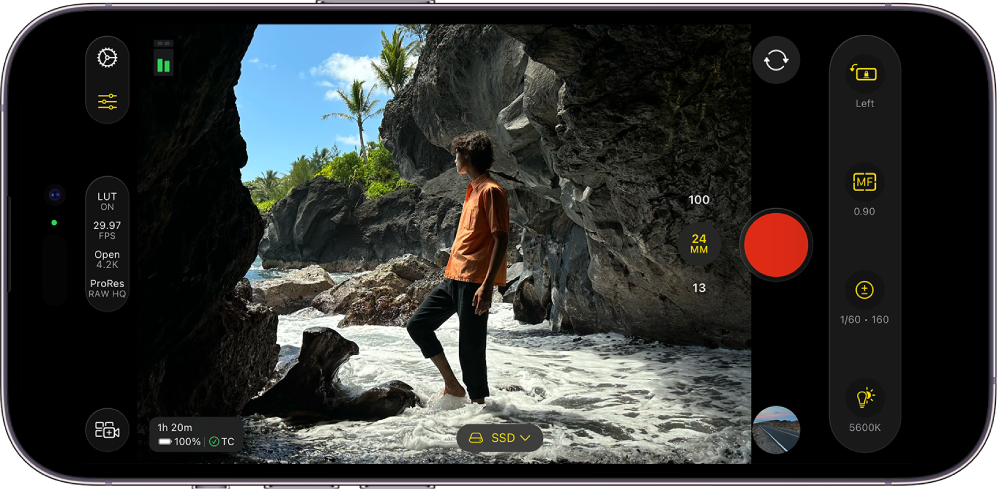
Final Cut Camera를 사용하면 iPhone 또는 iPad에서 바로 전문가 수준의 비디오를 녹화할 수 있습니다. 지원되는 iPhone 모델에서 외장 저장 장치에 바로 비디오를 녹화할 수 있으며, 카메라 센서의 모든 이미지 정보를 유지하는 Apple ProRes RAW를 녹화할 수 있습니다.
iPad용 Final Cut Pro에 무선으로 연결하여 실시간 멀티캠 세션에서 카메라 앵글을 녹화할 수도 있습니다. 실시간 멀티캠 세션에서 비디오 녹화하기의 내용을 참조하십시오.
독립형 카메라 앱으로 Final Cut Camera로 비디오 녹화하기
iPhone 또는 iPad에서 Final Cut Camera 앱
 으로 이동하십시오.
으로 이동하십시오.카메라 화면에서
 을 탭하여 녹화를 시작하십시오.
을 탭하여 녹화를 시작하십시오.녹화를 정지하려면
 을 탭하십시오.
을 탭하십시오.
팁: 음량 버튼 하나를 눌러 녹화를 시작하거나 정지할 수도 있습니다.
비디오를 외장 저장 장치에 직접 녹화하기
Final Cut Camera 및 지원되는 iPhone 모델을 사용하여 외장 SSD에 비디오를 직접 녹화할 수 있습니다.
Final Cut Camera를 통해 외장 저장 장치에 녹화하려면, 다음이 필요합니다.
iPhone 15 Pro 또는 이후 모델
최소 속도 5Gbit/s 또는 6Gbit/s(ProRes RAW를 녹화하려는 경우)인 USB 3.2 Gen 1x1 이상의 USB-C 케이블
USB-C 케이블로 연결하고 exFAT로 포맷되어 있는 외장 SSD
iPhone 사용 설명서에서 외장 저장 장치의 포맷 변경하기의 내용을 참조하십시오.
iPhone용 Final Cut Camera 앱
 으로 이동하십시오.
으로 이동하십시오.USB-C 케이블을 사용하여 외장 SSD를 기기에 연결하십시오.
녹화 중인 기기의 이름이 Final Cut Camera 화면의 하단에 나타납니다. (파일이 기록된 위치를 변경하려면 기기 이름 옆에 있는
 를 탭한 다음, 저장 위치를 탭하십시오.)
를 탭한 다음, 저장 위치를 탭하십시오.)참고: Final Cut Camera가 열려 있는 외장 저장 장치에 처음으로 연결하는 경우, Final Cut Camera에서 비디오를 녹화할 수 있도록 권한을 부여하라는 메시지가 나타납니다. iPhone의 설정 앱
 으로 이동하여 개인정보 보호 및 보안을 탭하고, 파일 및 폴더를 탭한 다음, Final Cut Camera를 켜십시오. Final Cut Camera를 종료하고 다시 여십시오.
으로 이동하여 개인정보 보호 및 보안을 탭하고, 파일 및 폴더를 탭한 다음, Final Cut Camera를 켜십시오. Final Cut Camera를 종료하고 다시 여십시오. 을 탭하여 녹화를 시작합니다.
을 탭하여 녹화를 시작합니다.녹화를 종료하려면
 을 탭하십시오.
을 탭하십시오.
중요사항: 녹화가 완료될 때까지 기기에서 외장 드라이브 연결을 해제하지 마십시오.
Apple ProRes RAW 녹화하기
지원되는 iPhone 모델과 외장 저장 장치를 사용하면 Apple ProRes RAW를 녹화할 수 있습니다. 이 코덱은 카메라 센서에서 수집한 모든 이미지 데이터를 그대로 보존하므로, 후반 작업에서도 화질 저하 없이 카메라 설정을 조절할 수 있습니다.
코덱을 Apple ProRes RAW로 설정하면 Final Cut Camera가 다른 녹화 설정을 자동으로 변경합니다.
iPhone용 Final Cut Camera 앱
 으로 이동하십시오.
으로 이동하십시오.최소 속도가 6Gbit/s인 USB-C 케이블로 외장 저장 장치를 연결하십시오.
위에 있는 비디오를 외장 저장 장치에 직접 녹화하기의 내용을 참조하십시오.
카메라 화면에서 화면 상단의 포맷 설정을 탭하십시오.
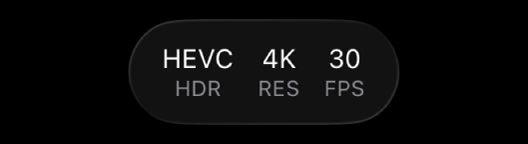
메뉴가 나타나면 코덱을 탭하십시오.
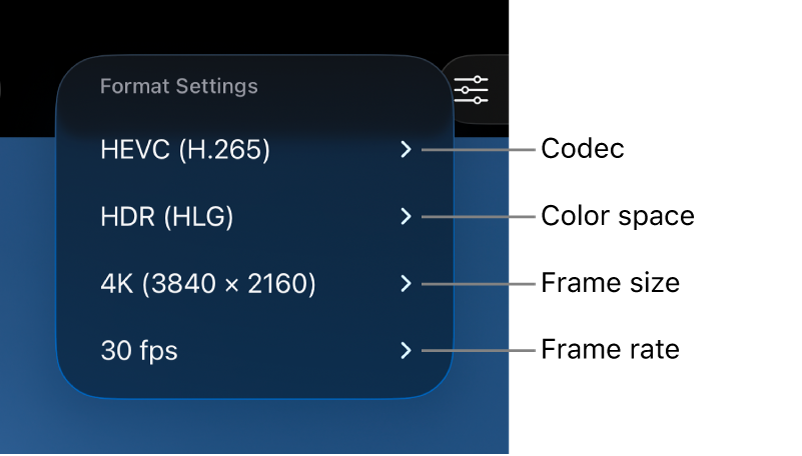
다음 Apple ProRes RAW 옵션을 탭하십시오.
Apple ProRes RAW: 화이트 밸런스, 노출, 선명도 등 다양한 요소를 후반 작업에서 최대한 자유자재로 조절해야 하는 전문 프로젝트는 Apple ProRes RAW를 선택하십시오.
Apple ProRes RAW HQ: Apple ProRes RAW보다 높은 비트율과 이미지 품질을 원하는 경우 Apple ProRes RAW HQ를 선택하십시오.
코덱을 Apple ProRes RAW 또는 Apple ProRes RAW HQ로 설정하면 Final Cut Camera에서 다음 사항이 자동으로 조절됩니다.
프레임 크기가 오픈 게이트(4224 x 3024)로 설정됩니다. 이 프레임 크기 설정은 가장 큰 이미지 크기(및 파일 크기)를 생성하고 최대 60fps의 프레임률을 허용합니다.
색상 공간 설정을 더 이상 사용할 수 없게 됩니다. (Apple ProRes RAW는 색상 공간과 관련이 없습니다.)
‘LUT로 미리보기’ 매개변수가 켜지고 ‘Log 2를 HDR(HLG)로’ 값으로 설정됩니다. 로그 미디어 미리보기의 내용을 참조하십시오.
다음 중 하나를 수행하십시오.
프레임 크기 설정하기: 프레임 크기를 오픈 게이트(4224 x 3024)로 설정하거나, 특정 렌즈로 최대 120fps의 프레임률을 허용하는 17:9(4224 x 2240)로 선택하십시오.
프레임률 설정하기: 프레임률을 탭한 다음 24, 25, 30, 50, 60 또는 120fps를 탭하십시오.
Apple ProRes RAW의 사용 가능한 프레임률은 프레임 크기에 따라 다릅니다. 프레임 크기가 17:9로 설정된 경우 최대 120fps, 오픈 게이트로 설정된 경우 최대 60fps의 프레임률을 선택하십시오.
선택에 따라 Final Cut Camera는 기기의 사용 가능한 저장 공간에 기반하여 최대 녹화 시간을 계산합니다.
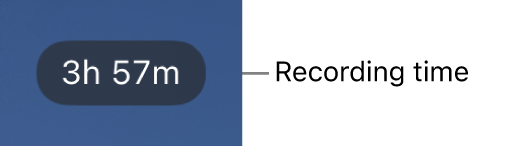
녹화를 시작하십시오.
위에 있는 독립형 카메라 앱으로 Final Cut Camera로 비디오 녹화하기의 내용을 참조하십시오.
녹화한 비디오가 저장되는 위치
Final Cut Camera로 비디오를 녹화하는 경우, 미디어 파일은 사용자가 설정하는 녹화 위치에 저장됩니다. 파일의 위치를 볼 수 있습니다.
내부 저장 공간에 녹화하는 경우: 미디어가 iPhone 또는 iPad의 폴더에 녹화됩니다. 파일 앱
 으로 이동하고 ‘나의 iPhone’ 또는 ‘나의 iPad’를 탭하고, Final Cut Camera를 탭하고, DCIM을 탭한 다음 100APPLE을 탭하십시오.
으로 이동하고 ‘나의 iPhone’ 또는 ‘나의 iPad’를 탭하고, Final Cut Camera를 탭하고, DCIM을 탭한 다음 100APPLE을 탭하십시오.
외장 저장 장치에 녹화하는 경우: 미디어는 저장 장치의 폴더에 녹화됩니다. iPhone 또는 iPad에서 파일 앱
 으로 이동한 다음, 외장 기기 이름을 탭하고 DCIM을 탭한 다음 100APPLE을 탭하십시오.
으로 이동한 다음, 외장 기기 이름을 탭하고 DCIM을 탭한 다음 100APPLE을 탭하십시오.
저장된 비디오를 iPad용 Final Cut Pro로 전송하려면 iPad용 Final Cut Pro 사용 설명서의 Final Cut Camera에서 미디어 전송하기의 내용을 참조하십시오.
중요사항: Final Cut Camera 앱을 기기에서 삭제하면, 내부 기기 저장 공간에 녹화한 모든 비디오도 영구적으로 삭제됩니다.
팁: 수신 전화 및 알림이 녹화를 방해하지 않도록 하려면 방해금지 모드를 켜십시오. 화면 오른쪽 상단 모서리에서 아래로 쓸어내려 제어 센터를 열고 집중 모드를 탭한 다음, 방해금지 모드를 켜십시오.